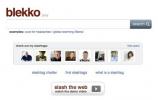Naturalmente, prima di parlare del “come” è probabilmente una buona idea affrontare il “perché”. Dopo tutto, qual è il problema? Le storie di Instagram potrebbero sembrare un'altra funzionalità di gioco e divertimento millenaria (o una perdita di tempo, a seconda di chi sei chiedi), ma in realtà è un ottimo modo per condividere momenti veloci e improvvisati che non vuoi vivere per sempre sul tuo profilo. È anche un modo divertente per mostrare la tua personalità che potrebbe non riflettersi nei tuoi normali post su Instagram.
Video consigliati
Anche se non pubblichi storie, puoi visualizzare quelle dei tuoi follower per scoprire di più su di loro. E la funzione si è rivelata piuttosto popolare: dopo solo un anno, Instagram ha riferito di averlo fatto 250 milioni di utenti giornalieri di storie, contro 166 milioni per Snapchat. Le aziende utilizzano persino le storie per aumentare il coinvolgimento: una storia su cinque pubblicata da un marchio riceve un messaggio diretto da un follower e più di Il 50% dei conti aziendali ha creato una storia nel luglio 2017.
Come guardare le storie di Instagram
Prima di approfondire come creare e pubblicare le tue storie su Instagram, diamo un'occhiata a come puoi visualizzarle. Se non hai già un account, scarica l'app Instagram per iOS O Androide E Fai uno. Mentre i post e i profili di Instagram possono essere visualizzati in un browser web, le Storie sono disponibili solo nell'app mobile di Instagram.
Le storie appaiono nella parte superiore del tuo feed, in un carosello di immagini del profilo delle persone che segui. Inoltre, nella parte superiore della scheda Esplora puoi trovare storie pubbliche da una selezione di account popolari. Un anello colorato evidenzia i profili che hanno pubblicato qualcosa di nuovo e puoi semplicemente toccarne uno per visualizzare la storia. Vedrai un feed cronologico dei video e delle immagini che la persona ha pubblicato nelle ultime 24 ore. Puoi toccare il lato destro o sinistro dello schermo per spostarti rispettivamente avanti o indietro tra i singoli post oppure scorrere per passare alla storia successiva o precedente. Puoi anche selezionare l'opzione "guarda tutto" per un intrattenimento continuo.


Come pubblicare storie su Instagram

Se la tua storia è attualmente vuota, puoi semplicemente toccare la tua immagine del profilo nella riga Storie della schermata principale o da la pagina del tuo profilo e attiverà la fotocamera (se hai già aggiunto un post alla tua storia, ecco come puoi visualizzarlo Esso). Puoi aggiungere alla tua storia in qualsiasi momento toccando l'icona della fotocamera nell'angolo in alto a sinistra della schermata principale. Nota: è diversa dalla fotocamera utilizzata per i post, attivata da un pulsante nella parte inferiore dello schermo. Da qui, scatta una foto o un video (o scegline uno dalle ultime 24 ore nel rullino fotografico) e tocca semplicemente il pulsante "+ la tua storia" per aggiungerlo alla tua storia. Puoi anche salvarlo sul tuo dispositivo o inviarlo a singoli utenti.
Congratulazioni: hai iniziato una storia su Instagram!
Dopo aver pubblicato la tua storia, puoi vedere chi l'ha visualizzata nella parte inferiore dello schermo. Probabilmente assomiglierà a "Jane Doe e altri 10", ma se lo tocchi, rivelerà un elenco completo di tutti coloro che hanno visualizzato la tua storia. Nella parte superiore dello schermo, la tua storia sarà suddivisa in immagini in miniatura di ogni foto o video che la compone. Basta toccare una miniatura per visualizzare le statistiche del visualizzatore su quella voce.
Le storie di Instagram mostravano le foto solo in modalità verticale (verticale): le foto orizzontali (orizzontali) venivano ritagliate, il che potresti tagliare via le cose che vuoi effettivamente mostrare (anche con le foto scattate in modalità ritratto, le storie di Instagram vengono comunque ritagliate loro). Nell'ultimo aggiornamento, gli utenti ora possono pubblicare foto di paesaggi, tuttavia vedresti due barre vuote in alto e in basso. Ma questi spazi vuoti possono essere utilizzati per testo e adesivi, quindi considerali come tele bianche.
E questo copre le basi!
Come scegliere il formato di una storia di Instagram
Le storie di Instagram sono molto più che condividere semplici istantanee e tutto inizia dal formato. Quando apri la fotocamera Stories, puoi selezionare un formato di registrazione diverso scorrendo le opzioni nella parte inferiore dello schermo, sotto il pulsante di scatto.




- Normale è una foto o un video normale, come quelli che scatti con l'app fotocamera predefinita del tuo telefono. Tocca il pulsante per scattare una foto o tienilo premuto per registrare un video della durata massima di 15 secondi.
- Boomerang è un video in loop in stile GIF che viene riprodotto ripetutamente avanti e indietro. Hai solo pochi secondi con questo, ma se cronometri bene, è un modo creativo per catturare momenti divertenti.
- Riavvolgi è proprio come un normale video, solo che viene riprodotto al contrario.
- Mani libere è un altro modo per registrare un video di 15 secondi, solo che non è necessario tenere premuto il pulsante per farlo. Basta toccarlo una volta e la fotocamera continuerà a girare finché il tempo non scade (o scegli di fermarla).
Come andare in diretta sulle Storie di Instagram
 L’unico formato che abbiamo escluso dall’elenco sopra è “Live”. Andare in diretta su Instagram è incredibilmente semplice. Basta scorrere verso sinistra fino all'opzione "Live" e toccare "Avvia video in diretta" e inizierai a trasmettere te stesso al mondo, o almeno ai tuoi follower.
L’unico formato che abbiamo escluso dall’elenco sopra è “Live”. Andare in diretta su Instagram è incredibilmente semplice. Basta scorrere verso sinistra fino all'opzione "Live" e toccare "Avvia video in diretta" e inizierai a trasmettere te stesso al mondo, o almeno ai tuoi follower.
In genere, alcuni dei tuoi follower riceveranno una notifica quando vai in diretta (potresti aver visto queste notifiche tu stesso quando le persone che segui hanno iniziato le trasmissioni in diretta). Le notifiche possono essere disattivate se preferisci non farlo sapere a nessuno, ma generalmente è una buona idea avvisare le persone di una trasmissione in diretta poiché, sai, è vivere.
Sia gli account aziendali che quelli personali possono essere pubblicati e durante la trasmissione gli spettatori possono inviare reazioni e lasciare commenti (a meno che non disabiliti questa opzione). Ciò rende una trasmissione in diretta un ottimo strumento per connettersi in tempo reale con i tuoi follower.
Instagram ti consente anche di salvare le tue trasmissioni in diretta come file video sul rullino fotografico, ma i commenti e le reazioni non verranno salvati con esso. Per le prossime 24 ore, una trasmissione salvata, come qualsiasi altra foto o video nel rullino fotografico, sarà disponibile per essere aggiunta nuovamente alla tua storia.
Come abbellire le tue storie di Instagram con filtri, adesivi, scarabocchi e testo
Dopo aver scattato una foto o registrato un video, puoi scorrere verso sinistra o verso destra per scorrere i vari filtri - sovrapposizioni che cambiano il colore e il contrasto dei tuoi scatti e clip di Instagram. Qui non troverai la suite completa di filtri e regolazioni di Instagram disponibili nei post normali, ma hai alcune opzioni di base diverse, incluso il bianco e nero.
Dove puoi diventare un po' più pazzo è con il testo, penna, E etichetta strumenti che si trovano nell'angolo in alto a destra. Il testo è abbastanza autoesplicativo, ma ci sono alcuni modi creativi per usarlo. Puoi aggiungere tutti i livelli di testo diversi che desideri, tutti con colori diversi. Con lo strumento testo attivo, puoi toccare il pulsante "A" nella parte superiore centrale dello schermo per aggiungere anche un colore di sfondo.
Lo strumento penna può essere utilizzato per scarabocchiare con le dita e sono disponibili diversi tipi di penna, ciascuno con il proprio effetto. Sul lato sinistro dello schermo c'è un cursore delle dimensioni che regola lo spessore dei tratti della penna e in alto c'è un gomma per cancellare strumento che può eliminare eventuali errori commessi (puoi anche toccare "annulla" per rimuovere l'ultimo tratto di penna). Tutti i tratti della penna appariranno dietro qualsiasi testo, quindi questo può anche essere un buon modo per evidenziare il testo che hai aggiunto alla tua storia.
In alternativa, puoi utilizzare lo strumento penna per coprire rapidamente l'intera immagine con un colore a tinta unita. Seleziona il tuo colore preferito e tocca e tieni premuto un punto qualsiasi della foto. Presto vedrai un lampo e quando sollevi il dito, lo schermo si riempirà di quel colore. Ora puoi utilizzare la gomma per rivelare aree specifiche della foto.





Instagram ha un potente strumento per adesivi che ti consente di incollare icone sulle foto. Esistono diverse categorie tra cui scegliere, tra cui posizione, temperatura attuale, ora e giorno una miriade di adesivi statici divertenti e sciocchi come angurie sorridenti e, ovviamente, la collezione completa di emoji. Nota: taggare una storia con la tua posizione può anche aggiungerla alla storia pubblica per quell'area, visualizzabile dalla scheda Esplora, in modo che possa essere visto da chiunque intorno a te, a condizione che il tuo account non sia impostato su privato.



Ma se le opzioni di cui sopra non ti bastano, puoi anche creare un adesivo selfie personalizzato per adornare le tue storie con il tuo volto. Dai un sorridente timbro di approvazione al tuo cappuccino mattutino o rivela il tuo disgusto per il traffico dell'ora di punta (se sei un passeggero, ovviamente; non scattare e guidare). Per iniziare, apri il menu degli adesivi e tocca l'icona della fotocamera a sinistra del #hashtag etichetta. Inquadra il tuo viso nella finestra che appare e scatta una foto. Puoi toccare l'adesivo risultante per passare da un contorno bianco intenso a un effetto bordo sfocato.
Ognuno di questi elementi può essere aggiunto sia alle foto che ai video, ma i video hanno un'abilità speciale: puoi "appuntare" un elemento su bloccarlo su un oggetto all'interno dell'inquadratura, in modo che rimanga automaticamente nella stessa posizione relativa durante la panoramica e la panoramica della fotocamera si muove. Basta toccare e tenere premuto un elemento per fissarlo in posizione. Puoi cambiare la posizione in qualsiasi momento. Questo è un ottimo modo per identificare persone diverse in un video appuntando i loro nomi utente sul petto come etichette con i nomi.
Non hai una foto da condividere? Il nuovo Modalità tipo ti consente di pubblicare storie utilizzando la creazione di testi e sfondi, situati nel menu a scorrimento in basso all'interno di Storie insieme a opzioni come live, normale e Boomerang. Con la modalità Tipo puoi tenere informati i tuoi follower sulle tue attività o sul tuo umore, anche quando non c'è una foto da condividere.

Come utilizzare i filtri viso nelle storie di Instagram
Filtri per il visosono fondamentalmente gli stessi di Lenti Snapchat - sono diademi digitali, nasi di animali, cappelli e altri accessori che si posano sul tuo viso grazie alla magia dell'intelligenza artificiale e del riconoscimento facciale. Alcuni filtri per il viso sono relativamente statici, mentre altri si animeranno effettivamente quando, ad esempio, apri la bocca o annuisci con la testa. Anche a Instagram piace mantenerli freschi rilasciandoli nuovi filtri ogni tanto.


A differenza dei filtri colorati e degli strumenti penna e adesivo, puoi visualizzare in anteprima e selezionare un filtro viso prima di scattare una foto o registrare un video. Basta toccare l'icona della faccina nell'angolo in basso a destra dello schermo. (Suggerimento: se il tuo viso non viene visualizzato nella finestra, tocca il pulsante con due frecce circolari: questo passerà dalla fotocamera anteriore a quella posteriore.)
Come aggiungere tag e hashtag alle storie di Instagram
Per taggare le persone nelle storie di Instagram, tocca il pulsante del testo, digita il @ simbolo sulla tastiera del telefono, quindi digita semplicemente il nome utente della persona. Gli utenti suggeriti verranno visualizzati non appena inizi a digitare; quando viene visualizzato quello giusto, tocca semplicemente l'immagine del profilo. Chiunque tagghi riceverà una notifica che è stato aggiunto alla tua storia.
Aggiungere un hashtag è ancora più semplice. Tocca il adesivi pulsante e quindi toccare hashtago semplicemente digita un hashtag utilizzando lo strumento di testo. Come per i post, i tag utente e gli hashtag fungono da collegamenti nelle tue storie su cui gli spettatori possono toccare. Gli utenti di Instagram con più account spesso lo utilizzano per indirizzare il traffico verso i loro altri account.


Come eliminare adesivi e testo dalle storie di Instagram
Non sei soddisfatto del posizionamento degli adesivi? Non preoccuparti: sono abbastanza facili da estrarre da foto e video. Tocca e tieni premuto sull'adesivo o sul testo che desideri eliminare e trascinalo sull'icona della spazzatura nella parte inferiore centrale dello schermo. All'inizio questo può creare un po' di confusione, perché l'icona del cestino non viene effettivamente visualizzata finché non inizi a trascinare qualcosa.

Come salvare, condividere e rispondere alle storie di Instagram
Le storie ora vengono archiviate automaticamente, quindi anche se scompaiono dopo 24 ore, puoi rivisitarle facilmente. Basta toccare l'immagine del tuo profilo in basso a destra, premere l'icona dell'archivio in alto (un orologio con una freccia in senso antiorario) e scegliere una storia.
Puoi anche creare un highlight di storie. I momenti salienti vengono visualizzati in modo permanente sulla pagina del tuo profilo e potrebbero essere una raccolta di storie di un momento particolare, come un matrimonio, un concerto o qualsiasi cosa sia importante per te.
Puoi anche toccare la tua immagine del profilo nella barra delle storie in alto per visualizzare la tua storia, quindi toccare il pulsante "..." in basso a destra nella schermata e toccare "Salva". Instagram ti offre due opzioni su come salvare le storie: puoi salvare una singola foto o un video oppure puoi salvare l'intero storia. Se salvi l'intera storia, Instagram la trasformerà in un video prima di inserirla nel rullino fotografico.
Probabilmente non vorrai sempre salvare la tua storia completa, ma questa è una funzionalità particolarmente utile quando sei in viaggio per tenere un diario visivo della tua avventura. Aggiungi alla tua storia durante il giorno e salvala ogni notte per un registro giorno per giorno che ripercorre gli anni a venire.
Puoi anche condividere una foto o un video della tua storia come post di Instagram. Ancora una volta, tocca il pulsante “…” e seleziona – attendi – “Condividi come post”. Questo caricherà la foto o il video nella normale finestra del post di Instagram dove puoi modificarlo come qualsiasi altro post prima di condividerlo sul tuo foraggio.
Puoi salvare e condividere solo le tue storie, ma puoi rispondere a quelle di altri utenti. Quando visualizzi una storia, tocca semplicemente il campo "Scrivi messaggio" nella parte inferiore dello schermo per inviare un messaggio privato a quell'utente. Facile come una torta. Vuoi inviare qualcosa di più visivo? Puoi anche inviare una foto o un video come risposta.


Cambia chi può vedere e rispondere alla tua storia di Instagram
Se preferisci che alcune persone non possano vedere le tue storie, non c’è problema. Quando sei pronto per pubblicare la tua storia, vai alla visualizzazione della fotocamera e tocca Impostazioni pulsante. Da lì, tocca Nascondi storia dae seleziona gli utenti che desideri bloccare. Puoi anche scegliere di consentire le risposte di tutti, solo dei tuoi follower, oppure di disattivarle completamente. Puoi modificare queste impostazioni in qualsiasi momento, anche dopo aver pubblicato una storia, toccando il pulsante “…”. Puoi anche accedere alle impostazioni della storia dall'area delle impostazioni principali, accessibile dalla pagina del tuo profilo.
Per ulteriori informazioni, consulta il nostro generale consigli e suggerimenti su come usare Instagram.
Raccomandazioni degli editori
- Instagram consentirà presto ai creatori di creare NFT e venderli ai fan
- YouTube sta lanciando gli handle. Ecco cosa devi sapere
- Snapchat+ ora ti consente di personalizzare la scadenza degli Snap sulle Storie
- Preparati: potrebbero esserci più annunci nel futuro di Instagram
- Qual è il momento migliore per pubblicare su Instagram?